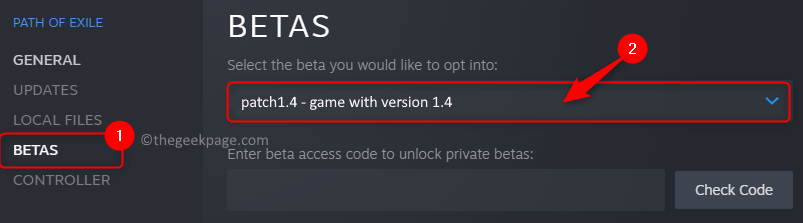- CPU, RAM 및 네트워크 리미터 (핫 탭 킬러 포함)
- Twitch, Discord, Instagram, Twitter 및 Messenger와 직접 통합
- 내장 사운드 컨트롤 및 사용자 지정 음악
- Razer Chroma의 맞춤형 색상 테마 및 다크 페이지 강제 적용
- 무료 VPN 및 광고 차단기
- Opera GX 다운로드
오류가 발생한 경우 사용자 로그온 없음 Steam에서 좋아하는 게임에 액세스하려고 할 때 얼마나 실망 스러운지 알 것입니다. 이러한 이유로이 기사에서는이 문제를 해결하는 가장 좋은 방법을 살펴보고 즉시 친구와 온라인 게임을 즐길 수 있습니다. 방법을 알아 보려면 계속 읽으십시오.
No user logon Steam 오류를 수정하는 방법? 우선 Steam 클라이언트가 최신 상태인지 확인하세요. Steam을 업데이트해도 도움이되지 않으면이 오류를 일으키는 프로세스의 우선 순위를 변경해야 할 수 있습니다. 작동하지 않는 경우 게임의 캐시를 확인할 수도 있습니다.
연결이 끊긴 사용자 로그온 오류를 수정하려면 어떻게해야합니까?
- Steam 라이브러리에서 게임 실행
- 최신 버전의 Steam이 있는지 확인하세요
- Steam 로그인 및 로그 아웃
- 작업 관리자에서 사용자 지정 우선 순위 설정
- Steam을 통해 게임 무결성 확인
1. Steam 라이브러리에서 게임 실행
매우 간단 해 보이지만 때로는이 트릭이 고칠 수 있습니다. 사용자 로그온 없음 오류. 좋아하는 게임을 시작하기 위해 바탕 화면 아이콘을 두 번 클릭하는 대신 Steam을 열고 게임 라이브러리에서 게임을 시작하는 것이 더 좋은 방법입니다.
일부 사용자는 이것이 제거하기 위해해야 할 전부라고보고했습니다. 사용자 로그온 없음 오류가 있으므로 자유롭게 시도하십시오.
2. 최신 버전의 Steam이 있는지 확인하세요
- Steam을 열고 로그인하십시오.
- 상단 작업 표시 줄에서 증기 메뉴 버튼을 누른 다음 Steam 클라이언트 업데이트 확인.

- 업데이트 프로세스가 완료된 후 게임을 다시 시도하고 동일한 오류 메시지가 나타나는지 확인하십시오.
3. Steam 로그인 및 로그 아웃
일부 사용자는 사용자 로그온 없음 Steam에 몇 번 로그인하고 로그 아웃 한 후 오류가 사라졌습니다.
이 작업을 수행하는 데 필요한 최소 횟수는 3 회이며 최대 횟수는 인내심에 의해서만 정의된다는 점을 언급 할 가치가 있습니다.
4. 작업 관리자에서 사용자 지정 우선 순위 설정
- Steam 및 문제가있는 게임을 실행하는 동안 Ctrl + Shift + Esc 시작할 키보드의 키 작업 관리자.
- 이 예에서는 문제가있는 게임이 CS GO.
- 에서 프로세스 작업 관리자의 탭에서 CS GO.exe> 마우스 오른쪽 버튼 클릭> 세부 정보로 이동.

- 이렇게하면 세부 작업 관리자의 탭을 클릭하면 마우스 오른쪽 버튼으로 클릭 한 프로그램이 자동으로 선택됩니다.
- 게임 실행 파일을 마우스 오른쪽 버튼으로 클릭하고 우선 순위 설정> 높음.

- 닫기 작업 관리자을 클릭하고 Steam을 통해 게임을 다시 실행하십시오.
- 문제가 계속되면 다음 해결 방법을 시도하십시오.
5. Steam을 통해 게임 무결성 확인
때때로 손상된 게임 파일로 인해 사용자 로그온 없음 오류가 나타납니다. 이 문제를 해결하려면 다음 단계에 따라 게임 캐시를 확인해야합니다.
- 열다 증기을 클릭하고 도서관 탭.
- 게임 목록에서 마우스 오른쪽 버튼으로 클릭 문제를 일으키는 항목을 선택하고 속성.

- 에서 속성 창에서 로컬 파일 탭을 클릭 한 다음 게임 파일의 무결성 확인 단추.
- 확인 절차가 완료된 후 Steam 다시 시작을 클릭하고 게임에 다시 액세스 해보십시오.
이 기사에서는 문제를 해결할 수있는 검증 된 5 가지 방법을 살펴 보았습니다. 사용자 로그온 없음 Steam 오류. 우리는 가능한 최소 침습적 방법으로 시작하여 Steam 서버를 참조하고 가능한 누락 된 파일을 자동으로 업데이트하는 방법으로 끝냈습니다.
이 기사를 읽고 문제가 해결되었는지 알고 싶습니다. 아래 댓글 섹션을 사용하여 이러한 방법이 어떻게 효과가 있었는지 알려주십시오.
또한 읽으십시오 :
- Steam API를 초기화 할 수 없음 오류가 발생합니까? 문제를 해결하는 방법은 다음과 같습니다.
- 이 솔루션으로 Steam 응용 프로그램로드 오류를 영구적으로 수정
- PC에서 Steam 다운로드가 중지됩니까? 이 솔루션으로 해결